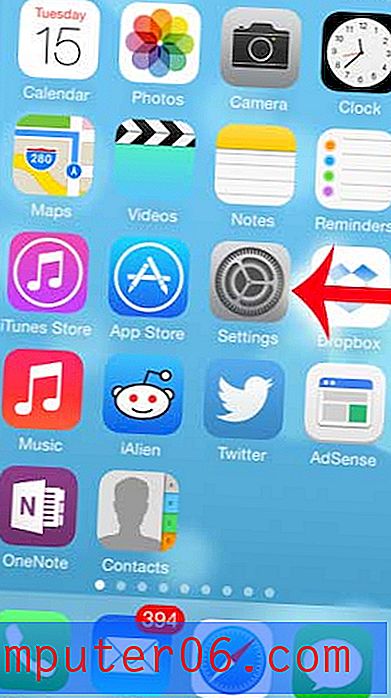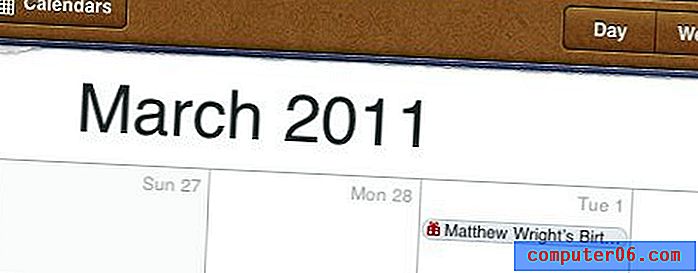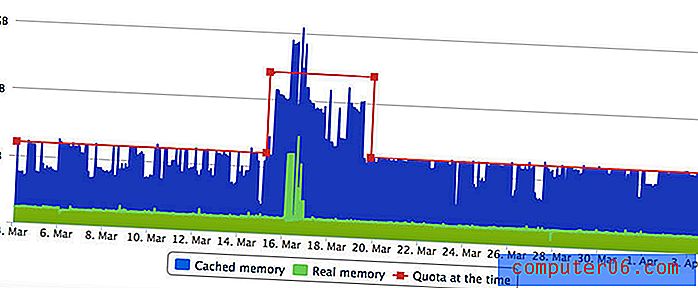Jak vytvořit horní index textu v aplikaci Word 2013
Word 2013 může obsahovat mnoho různých typů informací, které vyžadují mnoho různých typů formátování. Ať už píšete zprávu pro anglickou třídu nebo řešíte matematický problém, je zde mnoho možných formátování, které byste mohli potřebovat. Jeden běžně používaný typ formátování pro čísla zahrnuje použití malých čísel, která se vznášejí nad základní linií v řadě vašeho dokumentu. Tato čísla obvykle představují čtvercové nebo krychlové numerické operace.
Word 2013 používá k dosažení tohoto vzhledu možnost formátování nazvaná Horní index. Náš průvodce níže vás provede kroky výběru textu v dokumentu a použití horního indexového formátování na tento text.
Formátování textu jako horní index v aplikaci Word 2013
Následující kroky vám ukážou, jak vybrat část textu v aplikaci Word 2013 a naformátovat ji na horní index. Formátovaný text se objeví menší a svisle zarovnán v horní části řádku, na kterém je umístěn. Formát horního indexu můžete odstranit stejným způsobem, jakým jej přidáte v níže uvedených krocích.
Krok 1: Otevřete dokument v aplikaci Word 2013.
Krok 2: Pomocí myši vyberte text, který chcete formátovat jako horní index.

Krok 3: Klikněte na kartu Domů v horní části okna.
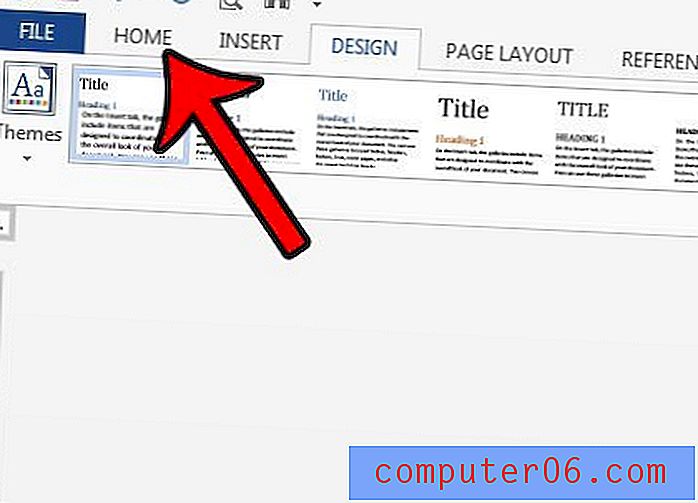
Krok 4: Klikněte na tlačítko Horní index v části Písmo na pásu karet.
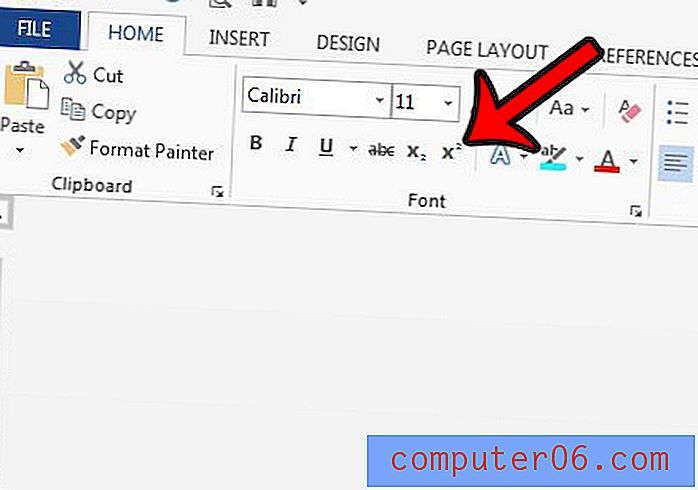
Váš horní index bude vypadat jako „3“ na obrázku níže.
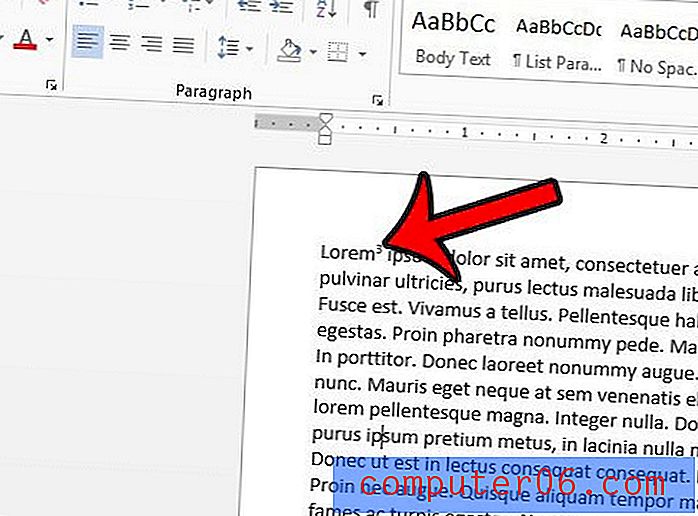
Někdy zjistíte, že na dokument nebo jeho část je aplikováno tolik formátů, že je obtížné jej odstranit. V takovýchto situacích může být lepším nápadem pouze odstranění veškerého formátování. Naučte se, jak odstranit veškeré formátování z výběru v aplikaci Word 2013, a začněte textem, který používá výchozí formátování dokumentu.